FLAC를 iTunes 무손실로 변환하는 방법
2019 년 6 월 3 일 Apple은 macOS Catalina와 같은 후속 시스템에서 iTunes가 제공되지 않을 것이라고 발표했습니다.그러나이 변경 사항은 이전 macOS 버전에는 영향을 미치지 않습니다.많은 사용자가 여전히 iTunes를 사용하고 있으며 iTunes가 FLAC 인코딩을 지원하지 않는 것과 같은 몇 가지 어려움을 겪고 있습니다.iPhone/iPad에서 FLAC 오디오를 즐기고 싶지만 열 수없는 경우 매우 짜증납니다.
다행스럽게도 올바른 도구가 있다면 무손실 FLAC 앨범과 노래를 iTunes 호환 오디오 형식으로 쉽게 변환 할 수 있습니다.이제 여기에서 FLAC 파일을 iTunes로 변환하는 가장 일반적으로 사용되는 방법 중 하나를 설명하겠습니다.도움이 되었기를 바랍니다.
iTunes에서 지원하는 오디오 파일 형식
iTunes는 FLAC 파일 재생을 지원하지 않습니다.그렇다면 iTunes는 어떤 오디오 형식을 지원합니까? "iTunes> 환경 설정"을 선택한 다음 "일반> 가져 오기 설정"을 클릭하여 찾을 수 있습니다.iTunes는 AAC, AIFF, Apple Lossless, MP3 및 WAV를 지원합니다.
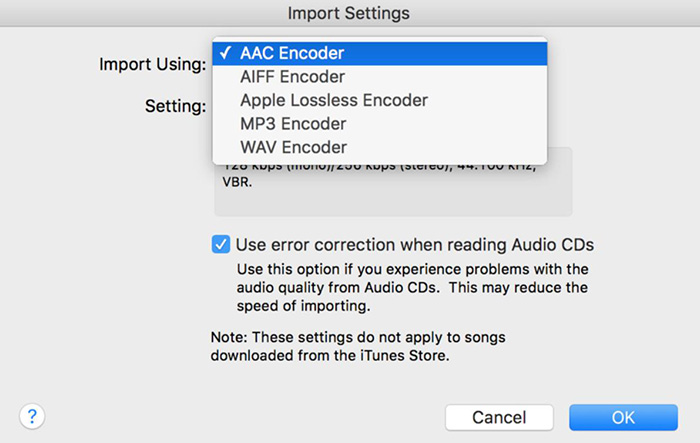
[가장 좋은 방법] FLAC를 iTunes로 변환하는 방법
FLAC 인코더는 무손실이므로 FLAC를 다른 무손실 오디오 인코더 인 AIFF(iTunes에서 지원하는 오디오 인코더 중 하나)로 전환하는 것이 좋습니다.이를 가능하게하기 위해 필요한 것은 안정적인 변환기입니다.여기에서는 VideoSolo Video Converter Ultimate를 추천합니다.FLAC를 AIFF, ALAC, MP3, WAV 등으로 변환하고 샘플 속도 및 오디오 채널과 같은 오디오 설정을 사용자 지정할 수 있습니다.몇 단계 만 거치면 정말 사용하기 쉽습니다.
# 1 단계.Converter 설치 및 실행
VideoSolo Video Converter Ultimate 를 컴퓨터에 다운로드하고 지침에 따라 설치합니다.그런 다음 시작합니다.
# 2 단계.프로그램에 FLAC 파일 추가
FLAC 파일을 가져 오려면 더하기 아이콘을 클릭하거나 인터페이스로 직접 드래그합니다.일괄 변환은 등록 된 버전에서 지원됩니다.

# 단계 3.출력 형식으로 AIFF를 선택합니다.
파일 정보는 추가 후 인터페이스에 나열됩니다.비디오가 하나만있는 경우 정보 열의 맨 오른쪽 아이콘에서 형식을 선택합니다."오디오"범주로 이동하고 형식을 검색하여 "AIFF"를 찾습니다.두 개 이상의 동영상을 추가하는 경우 편의를 위해 "모두 변환"을 클릭하여 오른쪽 상단에서 출력 형식을 직접 설정할 수 있습니다.
AIFF는 Apple Macintosh 기본 파일 형식입니다.FLAC를 iTunes에서 지원하는 MP3, WAV와 같은 다른 형식으로 변환하려는 경우 "오디오"열에서도 찾을 수 있습니다.그러나 MP3는 무손실이 아니며 음질이 AIFF만큼 좋지 않습니다.
팁:기어 아이콘을 클릭하여 출력 오디오 샘플 속도와 오디오 채널을 사용자 지정할 수 있습니다.

# 4 단계.FLAC를 iTunes 형식으로 변환 시작
오른쪽 하단에있는 "모두 변환"버튼을 클릭하여 변환합니다.몇 초만 기다리면 변환 된 AIFF 파일이 생성됩니다.
팁 – 변환 된 파일을 iTunes로 가져 오는 방법
iTunes에 오디오 파일을 추가하려면 다음 단계를 따르세요.
1.iTunes를 엽니 다;
2."파일"메뉴를 클릭하십시오;
3."라이브러리에 파일 추가"를 선택하거나 Windows에서는 Ctrl + O를, Mac에서는 Command + O를 누릅니다.
4.그런 다음 팝업 대화 상자에서 변환 된 파일이있는 컴퓨터의 폴더를 탐색 할 수 있습니다.
5.변환 된 오디오 파일을 선택하고 Enter(Windows)/Return(Mac);
6을 누릅니다.iTunes는 Mac/PC의 파일을 iTunes 보관함에 추가합니다.
전체 폴더를 추가하려면 여기 단계를 따르세요.
1."파일> 라이브러리에 폴더 추가";
2를 선택합니다.iTunes는 "보관함에 추가"대화 상자를 열고 폴더를 선택할 수 있습니다.
3.가져올 음악 폴더로 이동합니다."폴더 선택"버튼을 클릭하십시오.
4.iTunes는 지원되는 모든 오디오 파일을 가져와 라이브러리에 추가합니다.
결론적으로 iTunes는 가져올 수있는 오디오 형식에 대해 엄격한 제한이 있습니다.FLAC는 iTunes의 지원 목록에 없지만 FLAC를 iTunes 호환 형식으로 변환하고 변환 된 파일을 iTunes로 가져올 수 있습니다.VideoSolo Video Converter Ultimate 는이를 수행하는 효과적인 방법입니다.




